В социальной сети ВКонтакте накопилось множество друзей, с которыми вам больше не хочется поддерживать контакт? Не беда! Удаление друзей из ВКонтакте на телефоне – это простая процедура, которую вы сможете выполнить в несколько простых шагов. Позвольте мне рассказать вам, как сделать это.
Первым шагом откройте приложение ВКонтакте на своем телефоне. Если у вас его еще нет, вы можете скачать его из официального магазина приложений для вашей операционной системы. Убедитесь, что у вас есть аккаунт в ВКонтакте и вы правильно вошли в приложение.
Теперь найдите раздел "Друзья" в меню приложения. Обычно он располагается в нижней части экрана. Здесь вы увидите список всех ваших текущих друзей в ВКонтакте. Прокрутите этот список и найдите человека, которого вы хотите удалить из списка друзей.
Когда вы нашли нужного человека, коснитесь его фотографии или имени, чтобы открыть его профиль. В верхнем правом углу экрана вы увидите значок в виде трех точек. Коснитесь этого значка, чтобы открыть выпадающее меню с дополнительными функциями.
В выпадающем меню выберите опцию "Удалить из друзей". Вам будет предложено подтвердить свое решение. Коснитесь кнопки "Удалить", чтобы удалить этого человека из вашего списка друзей. Поздравляю, вы успешно удалили друга из ВКонтакте на своем телефоне!
Основные способы удаления друзей из ВКонтакте на телефоне в 2022 году
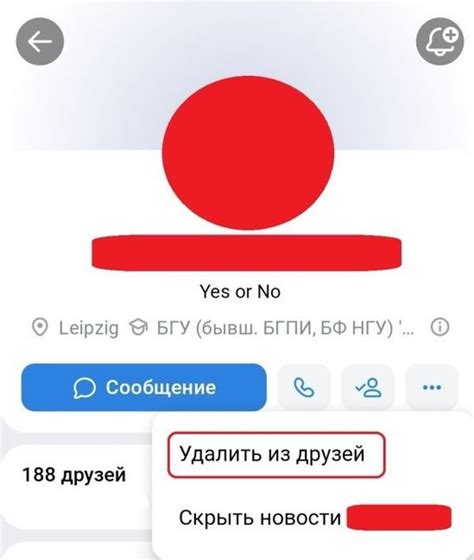
Удаление друзей в социальной сети ВКонтакте может быть полезным, если у вас накопилось слишком много ненужных контактов или хотите обновить свои список друзей. В этой статье представлены основные способы удаления друзей из ВКонтакте на телефоне в 2022 году.
Существует несколько способов удаления друзей в ВКонтакте на телефоне:
| Способ | Инструкция |
| С помощью списка друзей | 1. Откройте приложение ВКонтакте на вашем телефоне 2. Найдите вкладку "Друзья" и нажмите на неё 3. Найдите человека, которого хотите удалить из друзей и откройте его профиль 4. Нажмите на кнопку "Удалить из друзей" |
| С помощью поиска | 1. Откройте приложение ВКонтакте на вашем телефоне 2. Нажмите на иконку поиска и введите имя или фамилию человека, которого хотите удалить 3. Выберите нужный профиль из результатов поиска 4. Нажмите на кнопку "Удалить из друзей" |
| С помощью профиля друга | 1. Откройте приложение ВКонтакте на вашем телефоне 2. Найдите профиль друга, которого хотите удалить из списка друзей 3. Нажмите на кнопку "..." в правом верхнем углу профиля 4. В появившемся меню выберите "Удалить из друзей" |
Выберите подходящий для вас способ удаления друзей из ВКонтакте на телефоне и освободите свой список друзей от ненужных контактов в 2022 году.
Использование официального приложения ВКонтакте
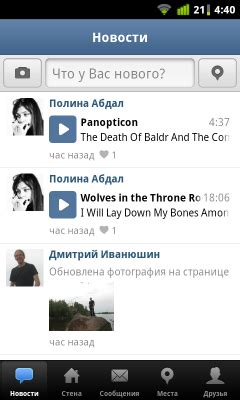
Для удаления друзей из ВКонтакте на телефоне существует официальное приложение ВКонтакте, которое предоставляет удобные инструменты для управления списком друзей. Следуйте этим простым шагам, чтобы удалить друзей из ВКонтакте на телефоне с помощью официального приложения:
- Откройте приложение ВКонтакте на своем телефоне. Если у вас еще нет этого приложения, загрузите его из App Store или Google Play и войдите в свою учетную запись.
- Перейдите на вкладку "Мои друзья" внизу экрана. Вы увидите список всех своих друзей.
- Найдите друга, которого хотите удалить из списка, и нажмите на его фотографию или на его имя. Вы перейдете на его страницу.
- На странице друга нажмите на значок трех точек в правом верхнем углу экрана. В появившемся меню выберите пункт "Удалить из друзей".
- Вам будет предложено подтвердить удаление друга. Нажмите "Удалить", чтобы подтвердить.
После выполнения этих шагов выбранный друг будет удален из вашего списка друзей. Вы можете повторить эти действия для удаления других друзей.
Использование официального приложения ВКонтакте позволяет легко управлять списком друзей и удалить неподходящие или нежелательные контакты. Убедитесь, что вы действительно хотите удалить друга, так как эту операцию нельзя отменить, и вам придется заново отправлять запрос на добавление в друзья, если вы передумаете.
Удаление друзей через настройки профиля
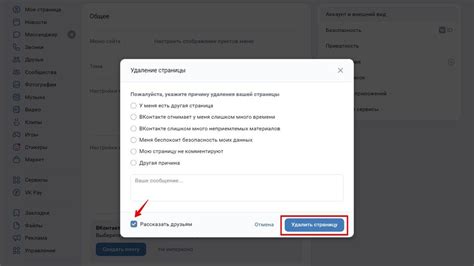
ВКонтакте предлагает удобный способ удаления друзей, который можно выполнить через настройки профиля.
Чтобы удалить друга на телефоне, выполните следующие шаги:
- Откройте приложение ВКонтакте на своем телефоне и авторизуйтесь.
- Перейдите в свой профиль, нажав на значок вашей фотографии в левом верхнем углу.
- На открывшейся странице профиля нажмите на вкладку "Друзья".
- В списке своих друзей найдите того, кого хотите удалить, и нажмите на его фотографию или имя.
- На странице этого друга найдите кнопку "Удалить из друзей" и нажмите на нее.
- Появится предупреждение, уточняющее ваше намерение. Если вы уверены, что хотите удалить этого друга, нажмите на кнопку "Удалить".
После выполнения этих шагов выбранный друг будет удален из вашего списка друзей. Обратите внимание, что удаление друга является окончательным и необратимым действием, поэтому будьте внимательны при выполнении данной операции.
Теперь вы знаете, как удалить друзей через настройки профиля в приложении ВКонтакте на телефоне.
Удаление друзей с помощью браузера на телефоне
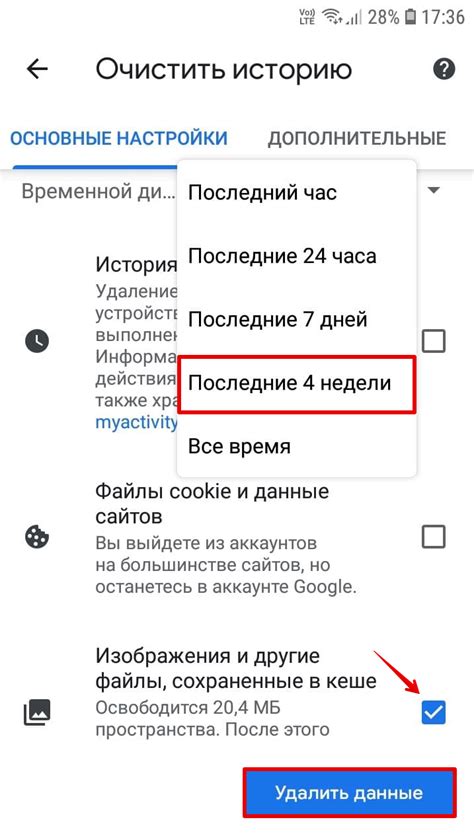
Если у вас нет возможности удалить друзей из ВКонтакте через приложение, вы можете воспользоваться мобильным браузером на своем телефоне. Это может быть полезно, если вы не хотите устанавливать приложение или просто предпочитаете использовать браузерную версию.
Вот пошаговая инструкция, как удалить друзей из ВКонтакте с помощью браузера на телефоне:
- Откройте браузер на своем телефоне и перейдите на сайт ВКонтакте. Введите свои логин и пароль для входа в свой аккаунт.
- Нажмите на значок "Меню" (обычно расположен в верхнем правом углу экрана) и выберите раздел "Мои друзья".
- В списке друзей найдите того, кого хотите удалить, и нажмите на его имя.
- На странице друга нажмите на кнопку "Удалить из друзей".
- Появится окно подтверждения. Нажмите на кнопку "Удалить" для подтверждения удаления.
После выполнения этих шагов выбранный друг будет удален из вашего списка друзей. Помните, что удаление друга также приведет к удалению его из вашего списка подписок и групп, если он был в них.
Использование сторонних приложений для удаления друзей

В некоторых случаях, особенно если у вас много друзей и вручную удаление займет слишком много времени, вы можете воспользоваться сторонними приложениями для удаления друзей из ВКонтакте. Подобные приложения предоставляют более удобные и автоматизированные способы удаления неактуальных друзей.
Перед использованием сторонних приложений обязательно убедитесь в их надежности и безопасности. Возможно, поищите отзывы пользователей и ознакомьтесь с политикой конфиденциальности приложения.
Прежде чем начать удаление друзей с помощью стороннего приложения, вам может потребоваться разрешить приложению доступ к вашему аккаунту ВКонтакте. Часто вам понадобится предоставить приложению свои данные для авторизации.
После авторизации и разрешения доступа, стороннее приложение может предложить вам список ваших друзей, отсортированных по различным критериям, например, по последней активности. Вы сможете выбрать те друзей, которых хотите удалить, и приложение удалит их с вашего списка друзей.
Обратите внимание, что удаление друзей через сторонние приложения может быть ограничено правилами и ограничениями социальной сети. Некоторые приложения могут иметь ограничений по количеству друзей, которых можно удалить за определенный период времени. Также, используя стороннее приложение, вы можете подвергнуться риску нарушения правил и потери доступа к вашему аккаунту ВКонтакте. Поэтому будьте осторожны и используйте сторонние приложения на свой страх и риск.
Важно помнить, что удаление друзей - личное решение каждого пользователя, и перед его принятием стоит взвесить все за и против. Иногда, вместо удаления, можно ограничить доступ к своей странице определенным пользователям или просто скрыть их активность из ленты новостей.
| Преимущества | Ограничения |
|---|---|
| Автоматизация процесса удаления друзей | Ограничения социальной сети по количеству друзей, которых можно удалить |
| Сортировка друзей по различным критериям | Риск нарушения правил и потери доступа к аккаунту ВКонтакте |
| Более удобный и быстрый способ удаления большого количества друзей | Надежность и безопасность сторонних приложений |
Удаление всех друзей из ВКонтакте одним действием
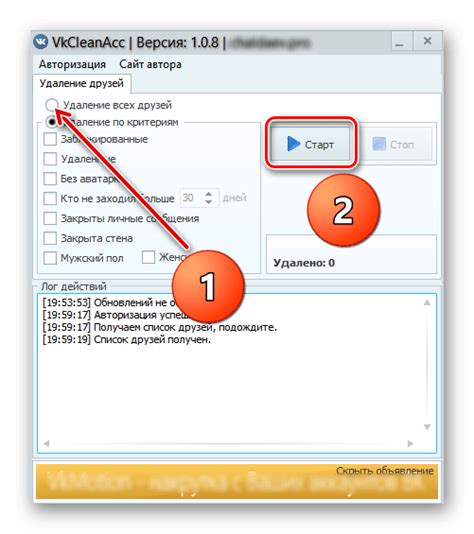
Если у вас возникло желание удалить всех друзей из своего аккаунта ВКонтакте одновременно и без необходимости тратить много времени на эту задачу, существует способ осуществить это всего одним действием.
Для удаления всех друзей из ВКонтакте одним действием на телефоне вам понадобится специальное приложение "VK UnFriend". Это приложение предоставляет возможность массового удаления всех друзей из вашего аккаунта сразу.
Для начала, вам необходимо скачать и установить "VK UnFriend" из официального магазина приложений на вашем телефоне.
После установки откройте приложение "VK UnFriend". Вам потребуется авторизоваться в своем аккаунте ВКонтакте. Введите свои логин и пароль от аккаунта и нажмите кнопку "Войти". Приложение будет запрашивать доступ к вашим данным в ВКонтакте, предоставьте необходимые разрешения для работы приложения.
После авторизации вам будет предоставлен список всех ваших друзей в ВКонтакте. Нажмите на кнопку "Удалить всех друзей", чтобы начать процесс массового удаления.
Подтвердите свое намерение удалить всех друзей нажатием кнопки "Да". Приложение начнет автоматически удалять всех ваших друзей из аккаунта ВКонтакте. Весь процесс может занять некоторое время в зависимости от количества друзей.
Обратите внимание: После удаления друзей их будет невозможно восстановить. Данное действие необратимо!
После завершения удаления всех друзей из ВКонтакте, больше никто не будет отображаться в вашем списке друзей. Теперь вы сможете начать создавать новые связи и добавлять в друзья только тех пользователей, с которыми вы действительно поддерживаете контакт.
Напоминаем, что удаление друзей из ВКонтакте может зависеть от всех доработок VK SDK, отсутствующих друзей и других факторов.
Не забывайте следить за своей социальной сетью и отсеивать ненужные контакты – так аккаунт в ВКонтакте будет более чистым и актуальным.
Проверка активности друзей перед удалением

Прежде чем удалить друзей из ВКонтакте на телефоне, полезно проверить их активность, чтобы не удалить кого-то, с кем вы все еще хотите оставаться в связи. Вот несколько способов проверить активность друзей:
- Откройте профиль каждого друга и просмотрите последние публикации на их стене. Если друг активно публикует посты и взаимодействует с другими пользователями, это может означать, что они все еще активны в ВКонтакте.
- Проверьте, когда друг последний раз был онлайн. Если в его профиле отображается информация о последнем посещении, это может указывать на его активность в социальной сети.
- Учтите количество друзей и подписчиков друга. Если они имеют большое количество друзей или подписчиков, это может указывать на их популярность и активность в ВКонтакте.
- Обратите внимание на любую видимую активность друга, такую как комментарии или реакции на публикации других пользователей. Это может говорить о том, что друг все еще активен в социальной сети.
После проведения проверки активности вы можете принять решение о том, кого удалить из списка друзей в ВКонтакте на телефоне.
Сохранение списка удаленных друзей для последующего восстановления
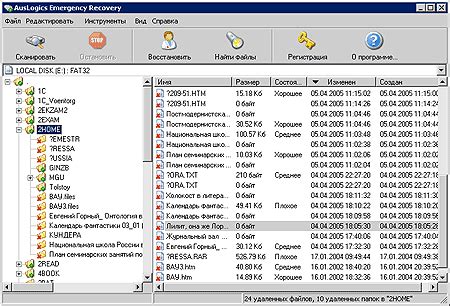
Если вы хотите сохранить список удаленных друзей в ВКонтакте для последующего восстановления, вам потребуется выполнить несколько дополнительных шагов.
1. Откройте свой профиль в приложении ВКонтакте на своем телефоне.
2. На главной странице приложения в правом верхнем углу находится иконка с тремя горизонтальными линиями. Нажмите на нее, чтобы открыть боковое меню.
3. В боковом меню найдите и нажмите на пункт "Друзья".
4. В открывшемся списке друзей найдите вкладку "Удаленные" и нажмите на нее.
5. В этом разделе вы увидите список друзей, которых вы удалели ранее. Чтобы сохранить этот список, вам потребуется скопировать его.
6. Чтобы скопировать список удаленных друзей, нажмите и удерживайте пальцем на первом друге в списке, затем выберите все остальные друзей, которые отмечены галочками. После этого нажмите на кнопку "Копировать" или иконку с изображением двух буферов обмена в верхнем правом углу.
7. Теперь список удаленных друзей скопирован в буфер обмена вашего телефона. Вы можете вставить его в любое удобное вам место, например, в заметки или в документы Google.
8. При необходимости восстановления удаленных друзей на будущем этапе, вы можете просто открыть сохраненный список и начать добавлять их обратно в ваши контакты ВКонтакте.
Теперь вы знаете, как сохранить список удаленных друзей в ВКонтакте для последующего восстановления. Это удобное решение позволит вам сохранить вашу социальную сеть актуальной и быть всегда в курсе новостей ваших друзей.